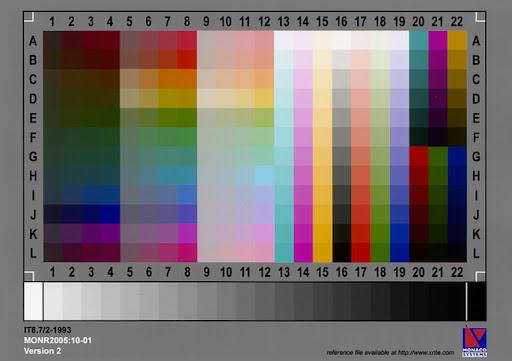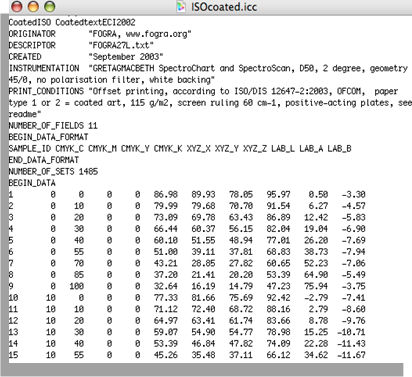Les Profils ICC
Un profil ICC (International Color Consortium ) est un fichier ayant une extensions .icc ou .icm.
Ce fichier contient les données permettant de convertir les couleurs depuis un espace colorimétrique source (CMJN, RVB et généralement lié à un périphérique) vers un espace colorimétrique indépendant (L*a*b* ou XYZ, espaces normalisés couvrant le spectre visible par l'œil humain).
Il fait le lien entre les coordonnées des couleurs dans l'espace colorimétrique source et les coordonnées des couleurs dans l'espace colorimétrique indépendant.
Comment ça marche
Le profil icc est, donc une table de conversion des couleurs, utilisé par les systèmes d'exploitation des ordinateurs pour corriger les couleurs des différents périphériques, mais aussi dans les logiciels de design, les RIPs, etc...

Un profil ICC peut caractériser :
- un écran, un scanner, un appareil photographique numérique. Dans ce cas, il s'agira d'un profil RVB ;
- une imprimante, une presse offset. Dans ce cas, il s'agira généralement d'un profil CMJN.
Applications
Le profil ICC permet de savoir quelles sont les couleurs atteintes par le périphérique et de quelle manière, il est possible :
- d'optimiser le rendu colorimétrique du périphérique (Calibration d'écran, de scanner, profils papier pour les imprimante, etc...)
- de calculer et de visualiser son gamut ;
- de simuler le rendu colorimétrique du périphérique sur un autre en vue d'une épreuve contractuelle. Un cas très courant est la simulation d'une presse sur un traceur (Epreuve B.A.T., soft proofing)
- d'harmoniser les rendus colorimétriques d'une chaîne graphique entre scanner, écran, traceur et presse.
- de convertir les images pour passer d'un espace couleur à un autre (par exemple du RVB au CMJN)
Les profils ICC ont des fonctions bien précises.
Par exemple, un profil de caractérisation d'écran ne doit pas servir à convertir les images.
De même que le profil servant à la "calibration" des papiers d'une imprimante ne sert pas à simuler les couleurs imprimées sur un écran.
Pour en savoir plus, reportez vous au site : Profil ICC - Wikipédia
Emplacement des profils dans vos ordinateurs
Mac OS X
- Bibliothèque > ColorSync > Profils
- “Utilisateur” > Bibliothèque > ColorSync > Profils
Windows
- Windows > System32 > Spool > Drivers > Color
Comment créer des profils ICC
La caractérisation d'un périphérique ou d'un média consiste à mesurer une gamme de patches de couleurs.
Pour une imprimante, on caractérise un média (papier, vinyl, bache, tissus, etc...).
Cela consiste à imprimer une mire sur le support que l'on souhaite caractériser, ensuite on la mesure avec un spectrophotomètre.
Pour un scanner, on scanne une gamme de référence de type IT8.7/2, ensuite on compare les couleurs de l'image ainsi capturées avec un fichier texte contenant les valeurs Lab de référence des couleurs de la gamme.
Pour un APN, on photographie une gamme de référence de type Colorchecker, ensuite on compare les couleurs de l'image ainsi capturées avec un fichier texte contenant les valeurs Lab des couleurs de la gamme Colorchecker.
| Imprimante | Scanner | Appareil photo numériqie |
 |
Le profil icc ainsi réalisé, contient les valeurs de références et les valeurs mesurées qui seront utilisées par la suite par les applications ou les systèmes d'exploitation.
Coraye et les profils ICC
Les modules Print Profiler RVB et CMJN de Coraye permettent de créer des profils ICC pour permettre à vos systèmes d'impression de reproduire les couleurs fidèlement en fonction du média (Papier, textile, vinyl, etc...)
Il est aussi possible avec ces deux modules de créer des profils de simulation pour anticiper les résultats que vous obtiendrez lors de l'impression.
Pour en savoir plus, reportez vous au chapitre : Créer un profil à partir d'une mire standard
Coraye utilise aussi les profils pour convertir les couleurs mesurées, les tables de couleurs, etc...
Pour en savoir plus, reportez vous au chapitre : Color converter
Pour en savoir plus, reportez vous au chapitre : Convertir les tables de couleurs pour les rendre imprimable